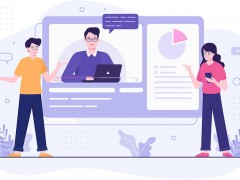圖片基礎(chǔ)美化
通過精心處理過的寶貝圖片能給人賞心悅目的感覺,從而激發(fā)顧客的購(gòu)買欲望,下面就來給大家分享下一些利用ps處理圖片的一些方法。
首先打開需要處理的照片。
拍攝時(shí)要注意背景單色、平整且與商品本身不相近。
本圖中以上幾點(diǎn)都沒問題,但角度和明暗關(guān)系不協(xié)調(diào),右側(cè)偏亮、左側(cè)偏暗,需調(diào)整。

左鍵單擊背景圖層,在彈出的對(duì)話框中點(diǎn)擊確定,得到圖層0;
在鍵盤上按Ctrl+J組合快捷鍵,直接得到圖層0副本。
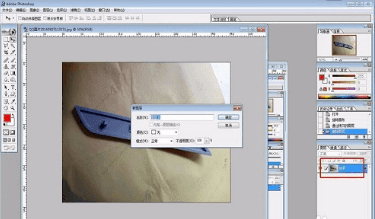
再按一次Ctrl+J組合快捷鍵,得到圖層0副本2,然后將上一步圖層0副本前面的眼睛關(guān)閉,隱藏該圖層。
后面先針對(duì)副本2操作,隱藏的圖層0副本稍后還會(huì)用到。
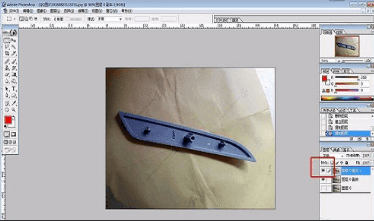
現(xiàn)在我們先調(diào)整畫面左側(cè)。
將圖層0副本2隱藏,鼠標(biāo)點(diǎn)選圖層0副本,按Ctrl+M組合鍵,出現(xiàn)曲線對(duì)話框,拖動(dòng)曲線調(diào)整亮度。
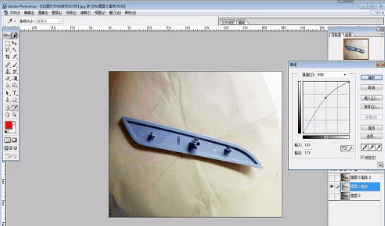
Ctrl+M喚出的曲線對(duì)話框可重復(fù)使用,可以只控制一個(gè)點(diǎn)。
需要注意的是,這一步我們要調(diào)整的是畫面左側(cè)的效果,只需要關(guān)注左側(cè)即可,暫時(shí)不用管畫面右側(cè)。
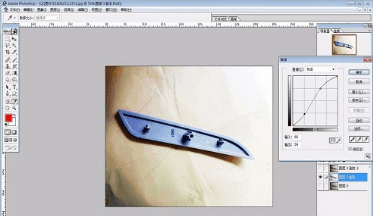
點(diǎn)擊圖層0副本2的小眼睛,并選中這個(gè)圖層,按圖層面板下方的添加蒙版,給圖層0副本2添加一個(gè)蒙版。
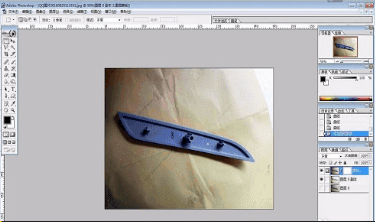
在工具欄選擇漸變工具,設(shè)置為從0%透明度的黑色到0%透明度的線性漸變,這樣可以得到蒙版中黑色部分到百色的漸變效果。
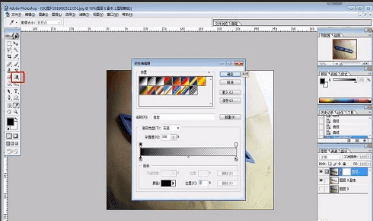
通過這樣的漸變蒙版,可以去除畫面左側(cè)光線暗的部分、讓兩邊的亮度趨于一致;
可以多次重復(fù)上一個(gè)步驟進(jìn)行調(diào)整,也可以直接在蒙版上涂黑色或白色,調(diào)整效果。
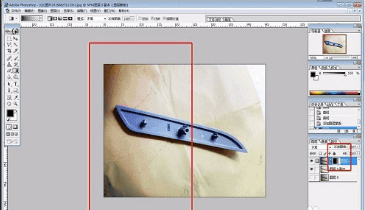
調(diào)整完圖片亮度,我們來調(diào)整圖片的角度。選擇裁切工具,在畫面上拉出矩形并旋轉(zhuǎn),使矩形框的角度與畫面中商品的角度相符,然后按確定。
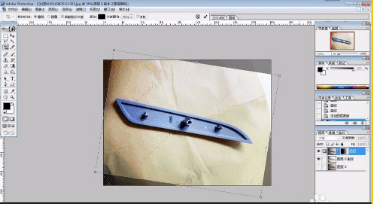
調(diào)整完角度后如果想調(diào)整圖片的大小、形狀或比例,可以再使用裁切工具吧圖片切成想要的效果。
最后將圖片另存為新的文件,及時(shí)另存是一個(gè)良好的習(xí)慣。

簡(jiǎn)單幾步,讓你的照片快速美化